Docker est une plateforme de conteneurs open source qui facilite la création, le déploiement et l’exécution d’applications dans des conteneurs logiciels.
Dans cette article nous allons voir comment installer Docker sur Ubuntu 22.04
Etapes pour installer Docker sur Ubuntu
1- D’abord, assurez-vous qu’aucune version de Docker n’est installé sur votre système. Pour cela taper la commande ci-dessous pour supprimer les fichiers Docker en cours d’exécution :
linux@Linux:~$ sudo apt-get remove docker docker-engine docker.io
2- Mettez à jours le système avec la commande suivante :
linux@Linux:~$ sudo apt update -y
S’il y des des packages à upgrader, vous aurrez un message comme celui ci-dessous :
Fetched 3,940 kB in 1s (3,071 kB/s) Reading package lists... Done Building dependency tree... Done Reading state information... Done 135 packages can be upgraded. Run 'apt list --upgradable' to see them.
Si c’est le cas, taper la commande suivant pour les mettre à jours :
linux@Linux:~$ sudo apt upgrade -y
3- Installez ensuite Docker :
linux@Linux:~$ sudo apt install docker.io
4- Vérifier la version de docker installé :
linux@Linux:~$ docker --version
Test de Docker
Pour tester que Docker fontionne correctement, faites un pull de l’image docker depuis docker Hub avec la commande suivant :
linux@Linux:~$ sudo docker run hello-world
[sudo] password for linux:
Hello from Docker!
This message shows that your installation appears to be working correctly.
To generate this message, Docker took the following steps:
1. The Docker client contacted the Docker daemon.
2. The Docker daemon pulled the "hello-world" image from the Docker Hub.
(amd64)
3. The Docker daemon created a new container from that image which runs the
executable that produces the output you are currently reading.
4. The Docker daemon streamed that output to the Docker client, which sent it
to your terminal.
To try something more ambitious, you can run an Ubuntu container with:
$ docker run -it ubuntu bash
Share images, automate workflows, and more with a free Docker ID:
https://hub.docker.com/
For more examples and ideas, visit:
https://docs.docker.com/get-started/
Si vous avez le même résultat que le mien, cela veux dire que Docker fonctionne correctement.
Et voilà félicitation vous avez installer Docker avec succès.
Pour apprendre les commandes de docker, référez-vous à cet article.


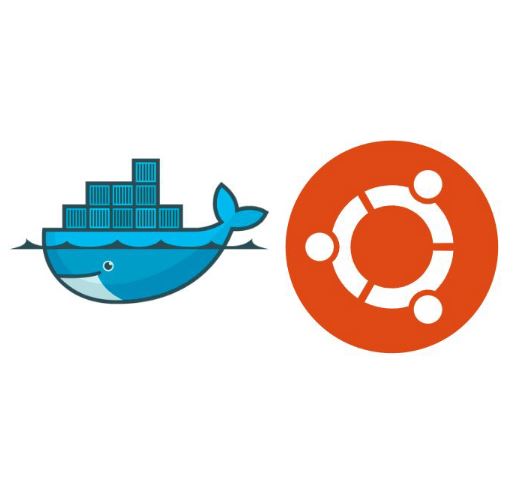
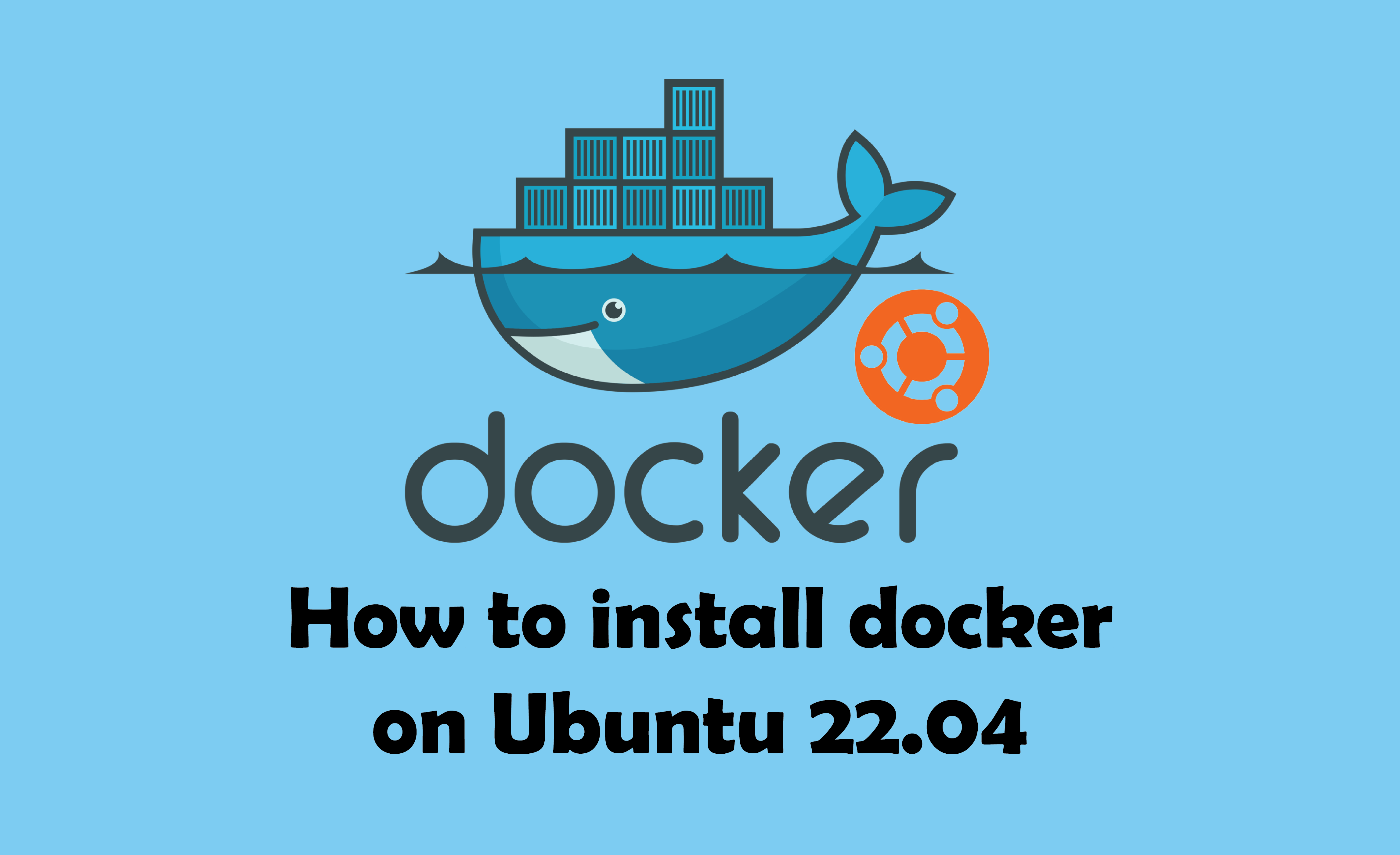
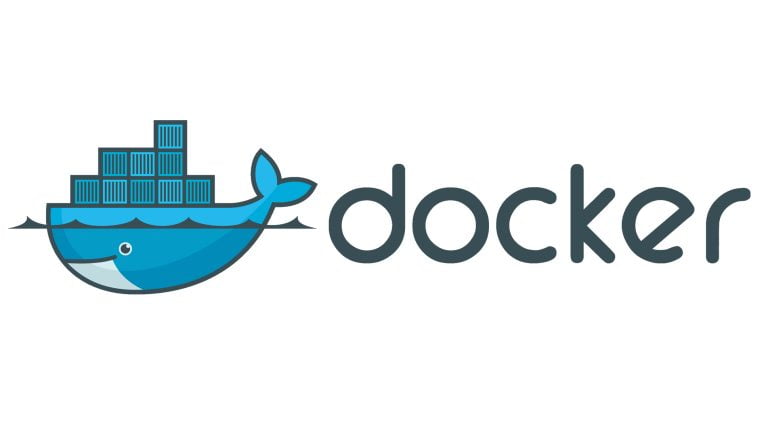
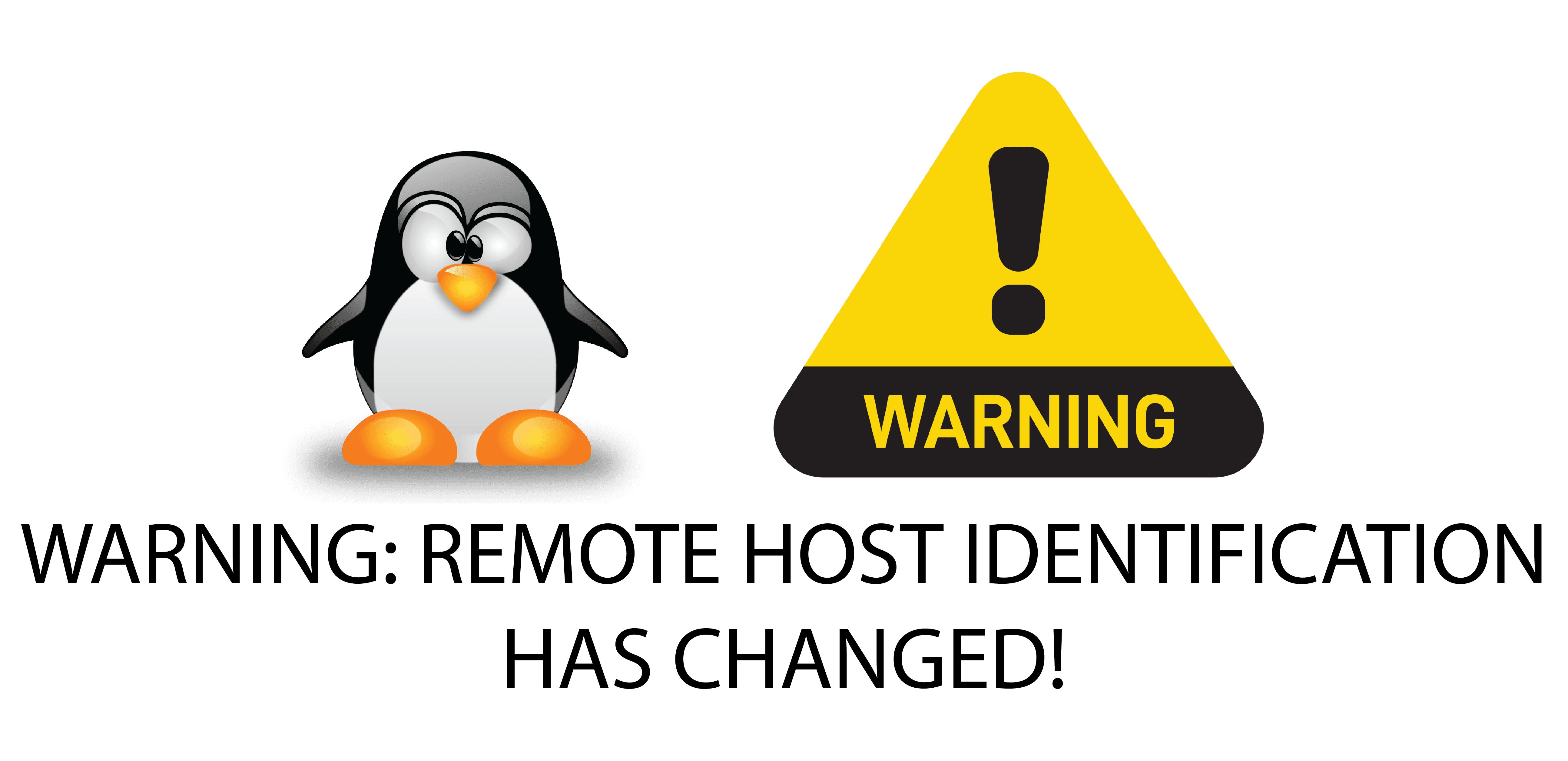


nmtui : Configurer une adresse IP sous Linux
Mis en place d’un cluster kubernetes avec kubeadm
Comment installer Nginx on Rocky Linux 9
Shred: Effacer complètement un disque dur
Fail2Ban : How to protect Linux services